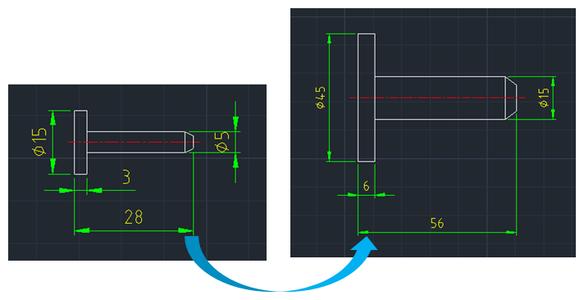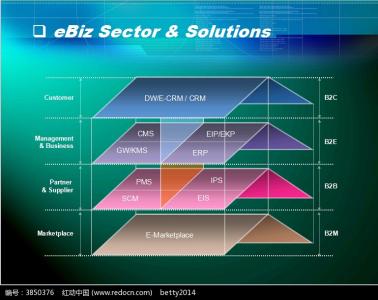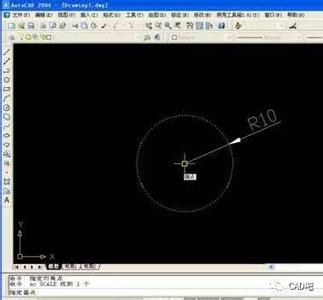cad图框比例是如何缩放的呢?方法不难,下面由小编告诉大家cad图框比例是如何缩放的,快跟我一起来学习吧。
cad图框比例缩放的方法
打开CAD,随便画两个大小不同的长方形。指令:REC。
现在要放大(缩小)小长方形的尺寸。输入指令:SC,第一步,选择对象。第二步,指定基点。基点建议选择顶点。选定基点后,输入比例因子,就是放大缩小的倍数。0-1的小数表示缩小,大于1表示放大。这里输入比例因子:2,大家看效果图。
以上完成了放大和缩小,但仅仅是SC最简单的应用。怎么在放大/缩小的同时保留原来尺寸的图像呢。很简单,在输入SC,指定基点后,命令栏会提示:指定比例因子或[复制C/参照R],我们输入C,在输入比例因子:2,大家看效果图。原来的图形保留了下来。
刚开始画了两个长方形,现在想让左边的长方形和右边的长方形一样宽,也就是下图所示的效果,

首先,把两个矩形的上边对齐,输入指令SC,选择右上角的顶点,命令栏提示:指定比例因子或[复制C/参照R]时,输入R,依次选择下图中的3个点,确定后看看最终效果。
 爱华网
爱华网